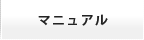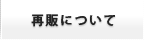メールソフトの設定
メールソフトの設定
メールソフトへの設定に関しては、下記の情報をご参照の上、行ってください。
メールソフトへの設定内容
メールソフトへの設定を行う前にメールアカウントの追加を行ってください。
また、独自ドメインを用いたメールアカウントの設定も下記のとおりです。
| POP/IMAPサーバー名 (ホスト名) |
"お客様の申し込まれたサーバーID.wp-x.jp"となります。 例)xsample.wp-x.jp |
|
|---|---|---|
| SMTPサーバー名 (ホスト名) |
"お客様の申し込まれたサーバーID.wp-x.jp"となります。 例)xsample.wp-x.jp |
|
| ユーザー名 (アカウント名) |
メールアカウントの追加にて設定したメールアドレス(ドメイン名を含む)を入力してください。 例)user@example.com 例)info@example.com |
|
| パスワード | メールアカウントの追加にて指定したパスワードを入力してください。 | |
| ポート番号 | POP | STARTTLSの場合 110 SSL/TLSの場合 995 |
| IMAP | STARTTLSの場合 143 SSL/TLSの場合 993 |
|
| SMTP | STARTTLSの場合 587 SSL/TLSの場合 465 |
|
SMTP/POP3/IMAP over SSLにおけるSSL3.0無効化について
当サービスでは、2015/12/21より、セキュリティ対策の強化を目的としたSSL3.0の無効化を実施いたしました。
正しく設定しても接続ができない場合は、ご利用のメールソフトが当サービスで提供するSMTP/POP3/IMAP over SSLに対応していない可能性があります。
TLS 1.0に対応する最新のソフトウェアでご利用いただくか、SSLを利用しない接続での利用をご検討ください。
SMTP認証(SMTP-AUTH)の設定について
当サービスは、メール送信時の認証方式については、SMTP認証(SMTP-AUTH)を推奨しております。
メールソフトへのSMTP認証の設定については、ソフトによって異なりますが、「認証が必要」という項目や、「パスワード認証」という項目を選択することで設定が可能です
当サービスのマニュアルでは、全てSMTP認証に対応した設定手順を案内しておりますので、次項の「各種メールソフトの設定手順」をご参照の上、設定を行ってください。
各種メールソフトの設定手順
メールソフトへの設定手順については、下記のマニュアルをご参照ください。